
Réglage fin de l'espace entre les plaques-guide latérales de l'unité d'alimentation papier PF-707
Si les plaques-guide latérales avant et arrière ne sont pas fixés à la verticale, en d'autres termes, s'il y a un espace entre le bord haut et le bord droit des guides latéraux, cela peut entraîner un problème d'introduction. Dans ce cas, suivez la procédure de réglage ci-dessous pour fixer correctement les bords supérieur et inférieur des plaques-guide latérales.
Retirez le magasin qui demande un réglage fin.
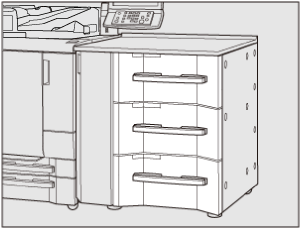
Il n'est pas possible de tirer les magasins lorsque la machine n'est pas alimentée. Veillez à placer l'interrupteur secondaire sur Marche.
Ecartez complètement les plaques-guide latérales et la plaque-guide arrière.
Tournez les deux boutons de fixation des guides latéraux des plaques-guide latérales dans le sens contraire des aiguilles d'une montre pour les desserrer.
Ecartez complètement la plaque-guide latérale et la plaque-guide arrière en appuyant sur le levier de déverrouillage de la plaque-guide latérale et de la plaque-guide arrière.

Pour déplacer les plaques-guide latérales tenez le levier de déverrouillage de la plaque avant et la poignée de la plaque arrière. En cas de déplacement uniquement avec la plaque-guide latérale avant, il se peut que les plaques-guide latérales ne soient pas fixées en bonne position.

Chargez du papier au format concerné par le réglage.
Chargez une centaine de feuille de papier.
Fixez la position des bords inférieurs des plaques-guide latérales.
En poussant le levier de déverrouillage de la plaque-guide latérale avant, déplacez ces plaques-guide latérales pour aligner les guides sur le papier.

L'espace entre les plaques-guide latérales ne doit pas être trop grand ni trop faible pour que le papier soit bien en place.

a : Indicateur Format papier
b : Levier de déverrouillage
Tournez le bouton de fixation du plateau inférieur dans le sens antihoraire pour débloquer celui-ci, faites-le glisser vers l'avant, puis tourner le bouton dans le sens horaire pour bloquer le plateau.
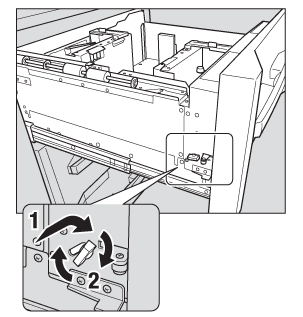
Repoussez le magasin en position d'origine et sortez-le encore une fois après que le plateau inférieur du magasin est complètement remonté.
Lorsque le magasin est replacé en position d'origine, le bruit du moteur remontant le plateau inférieur est perceptible. Une fois que cette opération automatisée est terminée, retirez une fois encore le magasin pour vérifier que le plateau inférieur est bien remonté en position haute.

Veillez à ne pas tirer le magasin tant que le bruit du moteur est perceptible. Sinon, l'opération suivante peut être compromise car le plateau inférieur n'est pas monté jusqu'en haut.
Fixez la position des bords supérieurs des plaques-guide latérales.
Déplacez les bords supérieurs des plaques-guide latérales pour aligner les guides sur le papier, puis tournez les deux boutons de fixation des guides latéraux dans le sens horaire pour fixer les guides.

L'espace entre les plaques-guide latérales ne doit pas être trop grand ni trop faible pour que le papier soit bien en place.

Abaissez le plateau inférieur du magasin.
Tournez le bouton de fixation du plateau inférieur dans le sens antihoraire pour le desserrer, coulissez-le vers l'arrière et tournez le bouton dans le sens horaire pour fixer le plateau. Le plateau inférieur du magasin s'abaisse automatiquement.
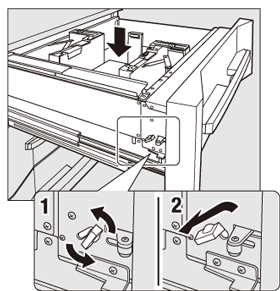
Chargez le papier dans le magasin.
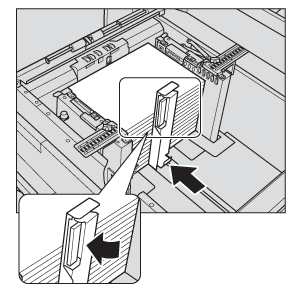
Alignez la rame de papier vers le côté gauche du magasin.

Ne pas dépasser le repère limite de la plaque-guide latérale du magasin.
Chargez soigneusement le papier en l'installant sous le levier de contrôle papier au niveau de la buse d'air.
Repoussez le magasin jusqu'au verrouillage.
L'indicateur de niveau de papier du magasin change de "
 " à "
" à "  " sur les écrans [MACHINE] et [COPIER].
" sur les écrans [MACHINE] et [COPIER].